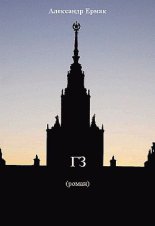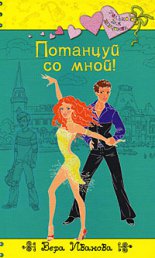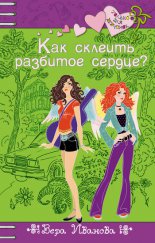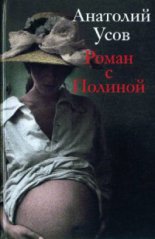«1С. Управление небольшой фирмой 8.2». Управленческий учет в малом бизнесе Селищев Николай
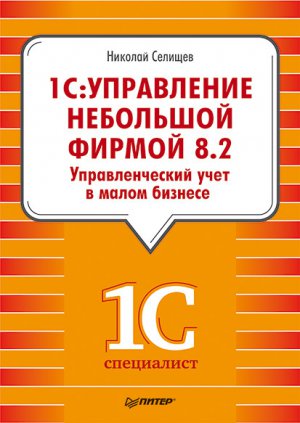
Для вида операции От подотчетника документ Поступление на счет принимает вид, как показано на (рис. 8.7).
В поле Подотчетник указывается сотрудник, от которого поступают денежные средства. Значение выбирается из справочника Сотрудники. В поле Документ указывается документ выдачи денежных средств подотчетному лицу. Значение выбирается из списка документов Расход из кассы либо Расход со счета и зависит от варианта выдачи денежных средств подотчетному лицу.
Рис. 8.7. Документ Поступление на счет с видом операции От подотчетника
Если в одном поступлении на счет оформляется сразу оплата по нескольким договорам либо заказам, то данные вводятся в таблицу. Чтобы в документе появилась табличная часть, предназначена кнопка Список.
Чтобы сохранить, провести и закрыть окно документа Поступление на счет, предназначена кнопка Провести и закрыть. При проведении документа производится операция зачисления денежных средств на расчетный счет предприятия.
8.1.4. Расход со счета
Для учета расхода безналичных денежных средств оформляется документ Расход со счета (рис. 8.8). Документ регистрируется в списке документов Расход со счета, который открывается с помощью одноименной ссылки в группе Банк на панели навигации вкладки Денежные средства.
Так как документ во многом идентичен документу Поступление на счет, то рассмотрим лишь основные отличия документов. Первое и главное отличие – документ производит операцию расхода денежных средств с расчетного счета.
В открывающемся списке Вид операции устанавливается вид операции, фиксирующей списание безналичных денежных средств:
• Поставщику – оформляется оплата поставщику безналичными денежными средствами.
• Покупателю – оформляются операции списания денег поставщику за возвращенные ранее позиции номенклатуры.
• Подотчетнику – операция выбирается в случае оформления операции по выдаче денежных средств подотчетному лицу.
• Налоги – устанавливается в случае оплаты налогов.
• Зарплата – оформляется расходование денежных средств на выплату заработной платы.
• Прочее – в остальных случаях.
Рис. 8.8. Документ Расход со счета
В зависимости от выбранного вида операции изменяется форма документа и количество полей для заполнения документа. Для видов операции Поставщику и Покупателю вид документа представлен на рис. 8.8.
Документ Расход со счета может быть введен на основании документов: Дополнительные расходы, Заказ поставщику, Отчет комиссионера, Отчет комитенту, Перемещение денег (план), Платежное поручение, Приходная накладная, Расход денег (план), Счет на оплату поставщика. Отметим, что не все документы-основания заполняют документ Расход со счета полностью.
В поле Контрагент, в зависимости от вида операции, указывается покупатель или поставщик. Значение выбирается из справочника Контрагенты.
Если в одном расходе оформляется несколько сумм списания со счета, то данные вводятся в таблицу, которая появляется в форме документа с помощью кнопки Список.
В случае расхода денежных средств по определенному счету заполняется поле Счет на оплату. Значение выбирается из списка документов Счета на оплату. Если расход оформляется по заказу, то заполняется поле Заказ. Значение и выбор типа документа заказа зависит от вида операции: от поставщика или от покупателя.
Поля документа можно заполнить как последовательным (построчным) вводом, так и с помощью формы подбора долгов поставщикам. Окно формы открывается с помощью кнопки Подобрать документа.
В информационных полях Сумма платежа (итог) и Сумма НДС (итог) показываются итоговые суммы платежа и НДС.
Чтобы сохранить, провести и закрыть окно документа Списание со счета, предназначена кнопка Провести и закрыть.
8.1.5. Взаимодействие с программой «Клиент-банк»
Система «1С: Предприятие» позволяет подготавливать и учитывать различные платежные документы. Обычно распечатки этих документов предоставляются в банк бухгалтером, а из банка получают выписки проведения платежей и поступления на счет организации.
В программе для синхронизации платежных документов в информационной базе и на стороне клиента банка (системы дистанционного управления лицевыми счетами) предназначена обработка Клиент-банк. Разработанный механизм обмена информацией с программами системы «Клиент-банк» позволяет формировать платежные документы в информационной базе, затем выгружать в программу «Клиент-банк» для передачи в банк по электронным каналам связи. Также с помощью обработки из программы «Клиент-банк» в базу загружается информация, поступившая из банка об операциях по расчетным счетам организации. Обмен данными между конфигурацией и программой «Клиент-банк» осуществляется через файл обмена определенного формата.
Настройка электронного обмена с банком производится на вкладке Настройки (рис. 8.9) в окне обработки Клиент-банк, которая вызывается с помощью одноименной команды, расположенной в группе Сервис на панели действий вкладки Денежные средства.
Рис. 8.9. Вкладка Настройки обработки Клиент-банк
С помощью переключателей Кодировка выбирается тип кодировки файлов для обмена данными. В открывающемся списке Название программы выбирается название программы Клиент банка, которая используется для обмена данными с банком. С помощью открывающихся списков Статья ДДС (приход) и Статья ДДС (расход) выбираются статьи прихода и расхода денежных средств в программе. Значение выбирается из справочника Статьи движения денежных средств.
Чтобы сразу проводить загружаемые операции по движению денежных средств, устанавливается флажок Проводить загружаемые.
Выгрузка данных о движении денежных средств в банк осуществляется на вкладке Выгрузка (рис. 8.10).
Рис. 8.10. Вкладка Выгрузка обработки Клиент-банк
В поле Организация указывается организация, для которой производится выгрузка. Значение выбирается из справочника Организации. В поле Банковский счет выбирается банковский счет организации, для которого выполняется обмен данными. Значение выбирается из подчиненного справочника Банковские счета.
В поле Файл выгрузки указывается имя файла, в который будет производиться выгрузка данных. Имена файлов настраиваются в процедурах выгрузки и загрузки. По умолчанию используются следующие имена файлов: при передаче – 1c_to_kl.txt, а при приеме – kl_to_1c.txt. Такие же настройки расположения файлов необходимо указать и в программе Клиент банка для правильного обмена данными. Формат файла – текстовый.
В полях Начало периода и Конец периода задается период отбора платежных документов для выгрузки. В этом интервале дат будут выгружены все платежные документы указанных видов по указанным расчетным счетам. Период выгрузки выбирается таким образом, чтобы были выгружены все документы, введенные (измененные) после предыдущей выгрузки данных. Если период охватывает ранее выгруженные документы, это не считается ошибкой.
После задания периода в табличной части обработки появляется список документов, предназначенных для выгрузки. Документы, не имеющие логических ошибок, то есть готовые к выгрузке в банк, отмечаются флажками. Выгружаются только отмеченные флажками «правильные» документы.
После просмотра (проверки) списка платежных документов можно формировать файл для системы «Клиент-банк» с помощью кнопки Выгрузить.
На следующем этапе с помощью системы «Клиент-банк» сформированный текстовый файл читается и обрабатывается. Результат обработки передается по телекоммуникационным каналам в банк.
Загрузка данных из системы «Клиент-банк» также осуществляется в два этапа. На первом этапе производится прием данных из банка и формирование текстового файла для загрузки в программу «1С: Управление небольшой фирмой 8.2». На втором этапе с помощью обработки Клиент-банк сформированный текстовый файл читается и обрабатывается. Загрузка и проверка файла производится на вкладке Загрузка (рис. 8.11) обработки Клиент-банк.
Рис. 8.11. Вкладка Загрузка обработки Клиент-банк
С помощью кнопки Прочитать данные из файла производится проверка и загрузка данных из файла. После проверки данных в файле в табличной части обработки появляются записи выписки – оплаченные платежные документы из банка. В случае возникновения ошибки в записи текстового файла об этом выводится сообщение.
Загрузка документов из табличной части в конфигурацию производится с помощью кнопки Загрузить. После окончания процесса загрузки документы появляются в журнале Документы по банку (см. рис. 8.1), который открывается с помощью одноименной ссылки в панели навигации вкладки Денежные средства. Загруженные документы остается только открыть, проверить и провести.
8.2. Учет движений денежных средств через кассу
В программе реализована возможность ведения списка касс организации, что предполагает оформление движения денежных средств в кассе. К кассовым документам относятся следующие документы: Расход из кассы, Перемещение денег, Авансовый отчет, Поступление в кассу, Авансовый отчет и Платежные ведомости.
Все кассовые документы регистрируются и хранятся в журнале документов Документы по кассе, который открывается с помощью одноименной ссылки, расположенной в группе Касса на панели навигации вкладки Денежные средства.
8.2.1. Отражение в учете расходных операций по кассе
Для учета расхода наличных денежных средств предназначен документ Расход из кассы (рис. 8.12). Документ регистрируется в списке документов Расход из кассы, который открывается с помощью одноименной ссылки группы Касса на панели навигации вкладки Денежные средства.
Рис. 8.12. Документ Расход из кассы
В поле Организация указывается организация, для которой оформляется расход из кассы. В поле Касса выбирается название кассы организации из справочника Кассы.
В поле Статья указывается статья движения денежных средств. Значение выбирается из справочника Статьи движения денежных средств.
В поле Сумма указывается сумма платежа в валюте кассы. В открывающемся списке Валюта выбирается валюта кассы. В полях Номер вх. док. и Дата вх. док. вводится номер и дата входящего документа. В поле Основание выбирается документ-основание платежа. Чтобы автоматически заполнить документ Расход из кассы данными из документа-основания, используется кнопка . При автоматическом заполнении проверяется тип документа-основания и устанавливается требуемый вид операции документа Расход из кассы.
Для корректного и правильного заполнения расходного кассового ордера заполняются поля Принято от, Основание платежа и Приложение.
В открывающемся списке Вид операции устанавливается вид операции, фиксирующей расход денежных средств из кассы:
• Покупателю – операция предназначена для оформления выдачи наличных денежных средств покупателю за возвращенные ранее позиции номенклатуры.
• Поставщику – оформляется операция выдачи денег поставщику.
• Подотчетнику – оформляется операции по выдаче денежных средств подотчетникам.
• Зарплата – оформляется расход денежных средств на выплату заработной платы.
• Налоги – выбирается в случае оплаты налогов.
• Перемещение в кассу ККМ – оформление перемещения денежных средств в кассу ККМ.
• Прочее – расход денежных средств в остальных случаях.
В зависимости от выбранного вида операции изменяется форма документа Расход из кассы. В данном разделе рассмотрим назначение элементов управления для видов операции Поставщику и Покупателю.
В поле Контрагент, в зависимости от вида операции указывается покупатель или поставщик. Значение выбирается из справочника Контрагенты.
В поля документа информация вводится построчно либо подбором. В поле Договор указывается договор с контрагентом, по которому производится расход. Значение выбирается из справочника Договоры.
В поле Документ указывается документ, по которому осуществляется расход. Флажок Аванс устанавливает признак аванса платежа. В графе Сумма расчетов указывается сумма расхода в валюте расчетов по договору с контрагентом.
В полях Ставка НДС и Сумма НДС указывается ставка и сумма НДС. Значение ставки НДС выбирается из справочника Ставки НДС. Сумма НДС рассчитывается автоматически.
В случае расхода по определенному счету заполняется графа Счет на оплату. Значение выбирается из списка документов Счета на оплату. Если расход из кассы оформляется по заказу, то заполняется поле Заказ. Значение и выбор типа документа заказа зависит от вида операции: от поставщика или от покупателя.
Для документа Расход из кассы разработана печатная форма Расходный кассовый ордер, который выводится на экран с помощью пункта Расходный кассовый ордер открывающегося списка Печать.
Чтобы сохранить, провести и закрыть окно документа Расход из кассы, предназначена кнопка Провести и закрыть.
8.2.2. Поступления в кассу
Для учета поступлений наличных денежных средств в кассу предназначен документ Поступление в кассу (рис. 8.13). Документ регистрируется и хранится в списке документов Поступления в кассу, который открывается с помощью одноименной ссылки в группе Касса на панели навигации вкладки Денежные средства.
Рис. 8.13. Документ Поступление в кассу
Так как документ во многом идентичен документу Расход из кассы, то рассмотрим лишь основные отличия документов. Первое и главное отличие – документ производит операцию прихода денег в кассу. В открывающемся списке Вид операции устанавливается вид операции, фиксирующей приход денежных средств в кассу:
• От покупателя – операция предназначена для оформления поступления наличных денежных средств от покупателя.
• От поставщика – оформляется операция получения денег от поставщика за возвращенные ранее позиции номенклатуры.
• От подотчетника – оформляется операция по возврату неизрасходованных денежных средств подотчетному лицу.
• Розничная выручка – оформление выручки, полученной из автоматизированных торговых точек.
• Розничная выручка (суммовой учет) – оформление выручки из неавтоматизированных торговых точек.
• Прочее – поступление денежных средств в остальных случаях.
Для документа Поступление в кассу разработана печатная форма Приходный кассовый ордер, который выводится на экран с помощью пункта Приходный кассовый ордер открывающегося списка Печать.
8.2.3. Перемещение денег между кассами
Перемещение денежных средств оформляется документом Перемещение денег (рис. 8.14). Документ регистрируется в списке документов Перемещение денег, который открывается с помощью одноименной ссылки в панели навигации вкладки Денежные средства.
Рис. 8.14. Документ Перемещение денег
Основным назначением документа является перемещение денег между кассами, но также возможно оформление перемещения и между банковскими счетами.
В поле Организация указывается организация, для которой оформляется документ. Значение выбирается из справочника Организации и заполняется в случае ведения учета по нескольким организациям. В открывающемся списке Валюта выбирается валюта денежных средств. В поле Сумма вводится сумма перемещения в валюте денежных средств. В поле Статья движения денежных средств указывается статья денежных средств, по которой осуществляется перемещение.
В группе элементов управления Источник денежных средств указывается информация об источнике перемещения денег: тип денежных средств и источник. Если выбран наличный тип перемещения, то указывается касса, из которой перемещаются денежные средства. При выборе безналичного перемещения указывается банковский счет, с которого производится перемещение.
В группе элементов управления Получатель денежных средств указывается тип (способ) перемещения и место приема: касса или банковский счет.
Чтобы сохранить, провести и закрыть окно документа Перемещение денег, предназначена кнопка Провести и закрыть.
8.2.4. Взаиморасчеты с подотчетными лицами
ТМЦ для организации могут приобретаться и подотчетным лицом. Расчеты с подотчетным лицом ведутся одновременно в валюте учета и в указанной пользователем валюте взаиморасчетов с подотчетным лицом. Валюта взаиморасчетов с подотчетным лицом устанавливается в момент выдачи денежных средств подотчетному лицу и может отличаться от валюты выдачи денежных средств.
Для взаиморасчетов с подотчетным лицом характерны следующие этапы, которые будут рассмотрены в разделе: выдача денежных средств, отчет подотчетного лица об использовании средств, возврат неизрасходованных средств. Отметим, что расчеты с подотчетным лицом могут производиться как в наличной, безналичной либо смешанной формах.
Выдача денежных средств под отчет может осуществляться как из кассы компании, так и с расчетного счета. В данном случае рассмотрим схему работы через кассу организации. Факт выдачи денежных средств подотчетному лицу оформляется документом Расход из кассы (рис. 8.15). Документ регистрируется в списке документов Расход из кассы, который открывается с помощью одноименной ссылки группы Касса на панели навигации вкладки Денежные средства.
Рис. 8.15. Документ Расход из кассы для подотчетного лица
Документ вводится с видом операции Подотчетнику. Лицо, получающее денежные средства, указывается в поле Подотчетник и выбирается из справочника Сотрудники. В случае выдачи сумм, ранее перерасходованных сотрудником по авансовому отчету, в поле Документ указывается документ Авансовый отчет. Для данного типа расхода не предусмотрено табличной части для ввода нескольких выплат.
Для вывода на экран печатной формы расходного кассового ордера предназначена команда Расходный кассовый ордер открывающегося списка Печать.
Для отражения в учете операций по расходованию подотчетным лицом выданных наличных или безналичных денежных средств предназначен документ Авансовый отчет (рис. 8.16). Документ регистрируется в списке документов Авансовые отчеты, который открывается с помощью одноименной ссылки группы Касса на панели навигации вкладки Денежные средства.
Рис. 8.16. Документ Авансовый отчет
Документ может быть введен на основании расхода из кассы либо расчетного счета. Документ оформляется в той валюте, которая определена для сотрудника при выдаче денежных средств. В табличной части вкладки Выданные авансы указываются авансы, выданные под отчет. В табличной части вкладки Запасы вводится информация о запасах, приобретенных подотчетным лицом. Для каждой позиции поступивших запасов по авансовому отчету указывается количество, цена, сумма, склад поступления, ставка и сумма НДС, номер и дата документа поступления.
В табличной части вкладки Расходы вводится информация о расходах на приобретение запасов. Для расходов на приобретение запасов указывается количество, цена, сумма, ставка и сумма НДС, подразделение, направление деятельности.
Сведения о выплаченных подотчетным лицом денежных средствах поставщикам вносятся в табличную часть вкладки Оплаты.
После проведения документа Авансовый отчет можно сформировать печатную форму документа, а также ввести на основании новый документ Счет-фактура (полученный).
Для документа разработана печатная форма Авансовый отчет, которая выводится на экран одноименной командой в открывающемся списке Печать.
Документом Авансовый отчет может производиться движение запасов на складе, а также закрывается задолженность подотчетного лица перед организацией.
С помощью отчета Расчеты с подотчетниками (рис. 8.17) отображается состояние и изменение задолженностей в течение выбранного периода времени, возникающих при расчетах с подотчетными лицами. Отчет открывается одноименной командой группы Отчеты, которая расположена на панели действий вкладки Денежные средства.
Рис. 8.17. Отчет Расчеты с подотчетниками
В отчете существует возможность группировать задолженности по сотрудникам и валютам. Отчет формируется в режимах: ведомость и остатки. В режиме Ведомость для каждого сотрудника выводится информация по остаткам и оборотам денежных средств. В режиме Остатки из отчета исключаются сведения о выдаче и возврате денежных средств и отображаются только задолженности на выбранную дату. Для данного отчета дополнительно разработаны режимы отображения ведомости и остатков в валюте. По умолчанию отчет формируется в валюте, установленной в параметрах учета.
С помощью полей отчета данные можно сформировать за период, по организации или сотруднику.
Для возврата неизрасходованных денежных средств от подотчетника оформляется документ Поступление в кассу (рис. 8.18) с видом операции От подотчетника. Документ регистрируется в списке документов Поступления в кассу, который открывается с помощью одноименной ссылки группы Касса на панели навигации вкладки Денежные средства.
При оформлении операции поступления денежных средств от подотчетника в поле Подотчетник указывается подотчетное лицо, а в поле Документ выбирается документ, которым была оформлена выдача денег: Расход из кассы либо Расход со счета. Статья движения денежных средств выбирается в соответствии с учетной политикой предприятия.
Рис. 8.18. Документ Поступление в кассу с видом операции От подотчетника
Для документа Расход из кассы разработана печатная форма Расходный кассовый ордер, которая выводится на экран с помощью пункта Расходный кассовый ордер открывающегося списка Печать.
Чтобы сохранить, провести и закрыть окно документа Расход из кассы, предназначена кнопка Провести и закрыть. При проведении документа списывается неизрасходованная сумма долга с подотчетного лица.
8.3. Планирование движений денежных средств
В программе реализован отчет Платежный календарь, который является удобным инструментом для оперативного финансового планирования и контроля исполнения финансовых обязательств. Основным назначением платежного календаря является предотвращение «кассовых разрывов», а также определение приоритетности платежей. Понятие «кассовый разрыв» – это ситуация, когда денег на счетах и в кассах предприятия не хватает на исполнение обязательств перед контрагентами, персоналом или бюджетом.
Для вывода отчета Платежный календарь (рис. 8.19) на экран предназначена одноименная ссылка в панели действий Отчеты вкладки Денежные средства.
В отчет выбираются данные по планируемым и фактическим платежам по всем кассам и расчетным счетам компании. Информация о планируемых платежах представляет наибольший интерес с точки зрения платежного календаря и финансового планирования.
Платежный календарь формируется на основании запланированных поступлений и расходов денежных средств автоматически при оформлении заказов от покупателей или заказов поставщикам. Также в программе предоставлена возможность произвольного планирования поступления и списания денежных средств – на основании иных планов по движению денежных средств, вводимых вручную. В платежном календаре наглядно выделены просроченные платежи – эта информация может быть предметом анализа.
Рис. 8.19. Отчет Платежный календарь
В открывающемся списке Период просроченных платежей выбирается период формирования просроченных платежей. В открывающемся списке Период будущих платежей выбирается период для отбора данных по предстоящим платежам. Значения в списках охватывают практически все возможные периоды формирования отчета. Если значение стандартного периода не устраивает, то существует возможность задания произвольного периода.
С помощью кнопок панели управления отчета Добавить приход, Добавить расход, Добавить перемещение оформляются документы по плановому поступлению, расходу и перемещению денежных средств. С помощью кнопки Сформировать осуществляется формирование отчета.
8.3.1. Планирование расхода денег
Для планирования расхода денежных средств предназначен документ Расход денег (план) (рис. 8.20). Документ регистрируется в списке документов Расход денег (план), для открытия которого используется ссылка Расход денег (план) группы Платежный календарь панели навигации вкладки Денежные средства.
В поле Сумма указывается сумма платежа. В открывающемся списке Валюта выбирается валюта расхода. В поле Статья указывается статья движения денежных средств.
Рис. 8.20. Документ Расход денег (план)
В группе элементов Способ оплаты с помощью переключателей выбирается планируемый способ поступления денег:
• Безналичные. В поле Банковский счет указывается банковский счет организации.
• Наличные. В поле Касса выбирается название кассы организации.
• Не определено.
Если выбран способ Не определено, то проведение документа невозможно до тех пор, пока не будет выбран один из двух других способов оплаты.
Также в документе может быть указана следующая информация: название контрагента, договор, заключенный с контрагентом, и документ, на основании которого планируется расход денег.
Для документа определены статусы платежа Утвержден либо Не утвержден. Выбор статуса устанавливается переключателями. Для дальнейшей работы с документами по расходу денег необходимо утвердить запланированный расход денег.
На основании документа Расход денег (план) может быть введен фактический платеж документами Расход со счета или Расход из кассы.
Чтобы сохранить, провести и закрыть окно документа, используется кнопка Провести и закрыть. Если документ вводился непосредственно из отчета Платежный календарь, то для вывода актуальных данных отчет необходимо переформировать заново, для чего используется кнопка Сформировать.
8.3.2. Планирование поступления денег
Для планирования поступления денежных средств предназначен документ Поступление денег (план) (рис. 8.21). Документ регистрируется в списке документов Поступления денег (план), для открытия которого используется ссылка Поступления денег (план) группы Платежный календарь панели навигации вкладки Денежные средства.
Рис. 8.21. Документ Поступление денег (план)
Порядок заполнения и назначения полей формы документа Поступление денег (план) подобен документу Расход денег (план). На основании документа Поступление денег (план) может быть введен фактический платеж с помощью документов Поступление на счет или Поступление в кассу.
Чтобы сохранить, провести и закрыть окно документа, используется кнопка Провести и закрыть. Если документ вводился непосредственно из отчета Платежный календарь, то для вывода актуальных данных отчет необходимо переформировать заново.
8.3.3. Планирование перемещения денег
Для планирования перемещения денежных средств предназначен документ Перемещение денег (план) (рис. 8.22). Документ регистрируется в списке документов Перемещение денег (план), для открытия которого используется ссылка Перемещение денег (план) группы Платежный календарь панели навигации вкладки Денежные средства.
Порядок заполнения и назначения полей формы документа Перемещение денег (план) подобен документу Расход денег (план), с той лишь разницей, что для данного документа вместо способа оплаты указывается тип перемещаемых денежных средств для источника и получателя. При этом возможно сочетание различных вариантов перемещения. Например, перемещение безналичных денежных средств с расчетного счета организации в кассу, где будут приняты. Либо, наоборот, из кассы на расчетный счет организации.
Рис. 8.22. Документ Перемещение денег (план)
Чтобы сохранить, провести и закрыть окно документа, используется кнопка Провести и закрыть.
В главе вы познакомились с основными возможностями ведения учета денежных средств. Правильный и оперативный ввод документов по движению денежных средств позволит вам в дальнейшем оперативно производить расчеты с поставщиками и покупателями, определять предварительный финансовый результат деятельности организации в целом.
Глава 9. Учет персонала и выплата зарплаты
Раздел учета Зарплата и персонал предназначен, с одной стороны, для обеспечения взаиморасчетов с работниками предприятия, а с другой – для учета затрат на оплату труда в составе себестоимости продукции и услуг.
В программе реализован простой механизм кадрового учета и начисления заработной платы. Кадровый учет в программе сводится к хранению и обработке данных о сотрудниках компании, необходимых для расчета заработной платы и налога с фонда оплаты труда. В целях кадрового учета программа позволяет также в определенной мере следить за карьерой и статусом работника, а именно: приемом на работу, кадровыми изменениями, в том числе и в окладе, увольнениями.
В конфигурацию включены возможности начисления почасовой оплаты за работу, оформления нарядов и заданий на работу, ведение табелей учета рабочего времени.
Расчет заработной платы производится помесячно, при этом все начисления и удержания подразделяются на два основных класса:
• Плановые начисления и удержания. Примером планового начисления является оплата по окладу. К плановым удержаниям можно отнести удержания по исполнительному листу. Все плановые начисления и удержания назначаются на некоторый интервал времени, и расчет производится ежемесячно. Обычно назначаются сотруднику при вводе документов кадровых событий: Прием на работу или Кадровое перемещение. Расчет плановых начислений и удержаний производится документом Начисление зарплаты.
• Разовые начисления и удержания. К разовым начислениям можно отнести работы по нарядам, заданиям на работу и т. д. Расчет таких начислений и удержаний производится одновременно с регистрацией в программе.
Отметим, что некоторые начисления и удержания могут являться как плановыми, то есть назначаться на длительный срок и рассчитываться ежемесячно, так и разовыми – назначаться и сразу рассчитываться с помощью ввода отдельных документов.
В программе не предусмотрен расчет налоговых вычетов, налоговая отчетность и отчетность в фонды, но существует возможность отражения сумм начисленного налога на доходы. Чтобы отражать суммы начисленного налога на доходы, устанавливается флажок Вести учет налога на доходы на вкладке Зарплата и персонал в диалоге Настройка параметров учета. Диалог открывается с помощью ссылки Настройка параметров учета в группе Настройка параметров учета на панели действий вкладки Настройка и администрирование.
Для описания условий работы сотрудников предприятия используются справочники Должности, Виды начислений и регистр сведений Штатное расписание. Также в программе используются графики работы.
В системе учета персонала и начисления зарплаты программы центральное место занимают журналы Документы по кадрам и Документы по учету времени. В журнале Документы по кадрам регистрируются документы кадрового учета, характеризующие отношения сотрудника с организацией: прием на работу, кадровое перемещение, увольнение. В журнале Документы по учету времени регистрируются документы, учитывающие выполняемую работу сотрудником: задания на работу, сдельные наряды и учет отработанного времени.
Для удобства поиска и отображения документов в журналах предусмотрена возможность отбора документов по сотруднику, подразделению, типу документа, организации и периоду регистрации документов.
Общую схему движения данных при расчете зарплаты можно описать следующим образом:
• Вводится «условно-постоянная» информация о начислениях и удержаниях работников – заполняются справочники в программе.
• Ежемесячно вводятся документы, регистрирующие фактическую выработку и другие первичные документы, влияющие на начисления и удержания.
• В конце месяца производится собственно начисление зарплаты, по результатам которого формируются данные о суммах, подлежащих выплате работникам.
• Регистрируются выплаты зарплаты.
• По результатам проведенных месячных расчетов формируется отчетность как выдаваемая на руки работникам, так и для внутренних целей.
Практически все справочники, документы, отчеты и обработки для учета персонала и выплате зарплаты собраны на вкладке программы Зарплата и персонал.
9.1. Справочники, используемые для учета персонала
Перед началом ведения учета рекомендуется заполнить основные справочники, так как на основании справочных данных вводятся различные документы, производится планирование. К справочникам первоочередного заполнения можно отнести: Физические лица, Должности, Графики работы, Виды начислений и удержаний, Сотрудники, Штатное расписание, Параметры расчетов, Бригады. С некоторыми из перечисленных справочников вы уже встречались ранее при вводе документов или заполнении справочников. В разделе познакомимся со справочниками учета персонала более подробно.
9.1.1. Графики работы
В случае использования нескольких графиков работы в организации заполняется справочник Графики работы (рис. 9.1), который открывается с помощью одноименной ссылки на панели навигации вкладки программы Зарплата и персонал.
Рис. 9.1. Справочник Графики работы
В справочник вводится информация обо всех графиках работы предприятия, которые назначаются сотрудникам. График работы может описывать пятидневную рабочую неделю, шестидневную рабочую неделю или график с суммированным учетом рабочего времени. Ввод, просмотр и изменение записей справочника производятся в окне элемента справочника. Для ввода нового элемента предназначена кнопка Создать панели инструментов справочника. Для открытия существующего элемента для просмотра и изменения можно дважды щелкнуть мышью на строке для элемента либо нажать кнопку панели инструментов справочника. В окне элемента вводится наименование графика и присваивается код.
9.1.2. Должности
В справочнике Должности хранится информация о перечне должностей сотрудников предприятия. Справочник открывается с помощью одноименной ссылки на панели навигации вкладки программы Зарплата и персонал.
Ввод, изменение и просмотр информации о должности производятся в окне элемента справочника. Информация из справочника используется для заполнения документов и справочников, связанных с учетом персонала и расчетом зарплаты.
9.1.3. Физические лица
В программе информация обо всех физических лицах хранится в справочнике Физические лица, который открывается с помощью одноименной ссылки на панели навигации вкладки Зарплата и персонал.
Справочник является многоуровневым и иерархическим, то есть можно добавлять неограниченное количество групп и подгрупп. Информация из справочника впоследствии выбирается для многих документов, а также для других справочников. Физические лица могут быть как сотрудниками компании, так и контрагентами (продавцами или покупателями). Ввод, изменение и просмотр информации о физическом лице производится в окне элемента справочника (рис. 9.2).
Рис. 9.2. Окно элемента справочника Физические лица
Для каждого физического лица существует возможность указания личных данных: пол, дата рождения, адреса и телефоны и другая информация.
Рассмотрим назначение элементов окна справочника. В поле ФИО вводится фамилия, имя и отчество физического лица. В поле Группа физ. лиц можно выбрать принадлежность данного лица к группе физических лиц, например, к покупателям. В поле Дата рождения вводится дата рождения физического лица, в открывающемся списке Пол – выбирается пол.
В элементах управления вкладки Адреса, телефоны указывается информация о различных адресах физического лица, а также контактный телефон. В полях Адрес для информирования, Адрес за пределами РФ, Адрес по прописке и Адрес проживания указывается адресная информация физического лица. Информация об адресе вводится в диалоге Ввод адреса, который открывается с помощью кнопки выбора полей указания адресов. Для облегчения ввода адресов в диалоге может быть загружен адресный классификатор. При этом поля в диалоге заполняются выбором из классификатора. Загрузить адресный классификатор можно с помощью команды Загрузить адресный классификатор открывающегося списка Все действия диалога Ввод адреса.
Для хранения информации об удостоверении личности физического лица предназначен справочник Документы, который подчинен справочнику Физические лица и открывается с помощью одноименной ссылки на панели навигации окна справочника. Ввод, просмотр и редактирование информации о документе осуществляется в окне элемента справочника. При заполнении информации о документе указывается вид документа, серия и номер, кем выдан документ и дата выдачи.
Дополнительно о физическом лице можно ввести информацию о фамилии, имени и отчестве раздельно в регистре сведений Фамилия, имя, отчество физических лиц. Регистр содержит информацию о ФИО физических лиц, а также историю всех изменений.
Информация о сотрудниках тесно связана со справочником Физические лица. Особенностью учета персонала является тот факт, что один и тот же человек (физическое лицо) может рассматриваться как несколько объектов учета. Примером может служить увольнение сотрудника, а затем повторное устройство на работу. То есть в этом случае два сотрудника, принятые в разное время и в общем случае на разные рабочие места, соответствуют одному физическому лицу. Отметим, что факт приема и увольнения сотрудника оформляется документами. Для хранения информации о сотрудниках предназначен справочник Сотрудники, который открывается с помощью одноименной ссылки на панели навигации вкладки Зарплата и персонал.
9.1.4. Виды начислений и удержаний
При расчете зарплаты работников предприятия и работников организаций в программе используются независимые списки начислений и удержаний. Порядок автоматического исчисления суммы к начислению (удержанию) однозначно определяется указанием для каждого вида начисления и удержания способа расчета.
В справочнике Виды начислений и удержаний хранится перечень всех начислений и удержаний сотрудников, используемых при расчете заработной платы. Справочник открывается с помощью одноименной ссылки на панели навигации вкладки Зарплата и персонал.
Для удобства выбора и хранения значений создаются группы по видам начислений и удержаний. Ввод, изменение и просмотр информации о начислении или удержании производится в окне элемента справочника (рис. 9.3).
Рис. 9.3. Элемент справочника Начисления и удержания
Для элемента справочника выбирается тип с помощью переключателей Начисление, Удержание или Налог. В поле Счет затрат выбирается счет учета из плана счетов, на который будут относиться суммы для данного вида начисления или удержания.
В поле Описание формулы расчета можно просмотреть формулу расчета для данного вида начисления (удержания). Изменить формулу расчета можно в диалоге Форма редактирования формулы расчета, который открывается с помощью ссылки Редактировать формулу расчета. В формулу расчета могут быть включены элементы справочника Параметры расчетов, числа и функции.
Для налога указывается значение в поле Вид налога из справочника Виды налогов. Формула расчета для налога не задается – сумма начисленного налога указывается вручную в документе Начисление зарплаты.
Чтобы в элементе справочника Начисления и удержания появился переключатель Налоги, необходимо установить флажок Вести учет налога на доходы на вкладке Зарплата и персонал диалога Настройка учета. Диалог настроек учета открывается с помощью ссылки Настройка параметров учета вкладки программы Настройка и администрирование.
Начисления могут рассчитываться следующими способами:
• По тарифной ставке (месячной, дневной или часовой) за фактический период действия начисления.
• Сдельно за фактический период действия начисления.
• Процентом от сумм по базовым начислениям.
• Фиксированной суммой.
• Без оплаты.
Удержания могут рассчитываться следующими способами:
• Процентом от сумм по указанным базовым начислениям.
• Фиксированной суммой.